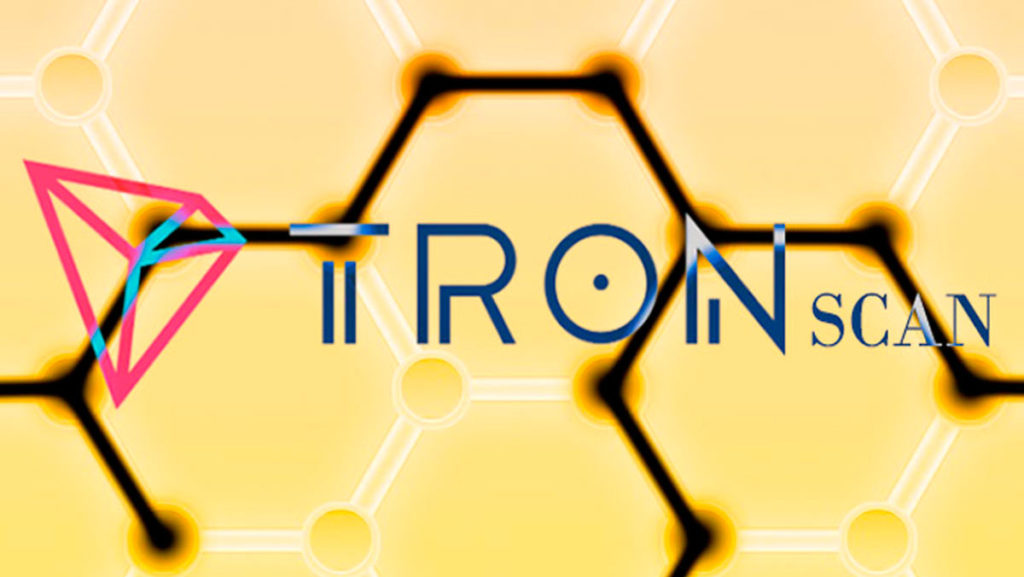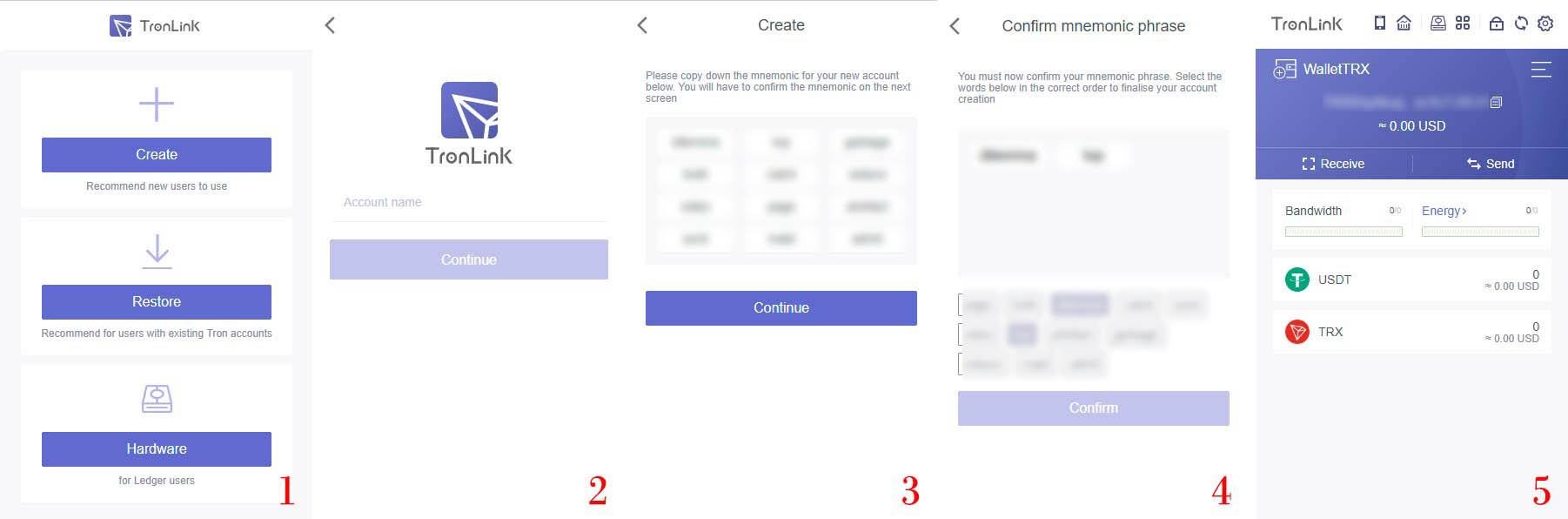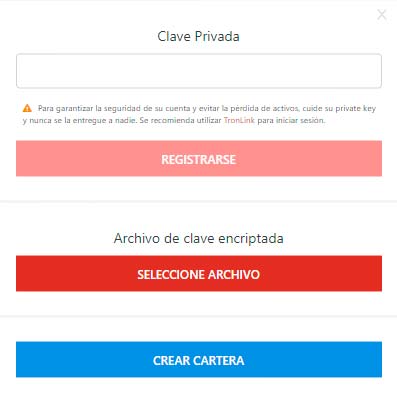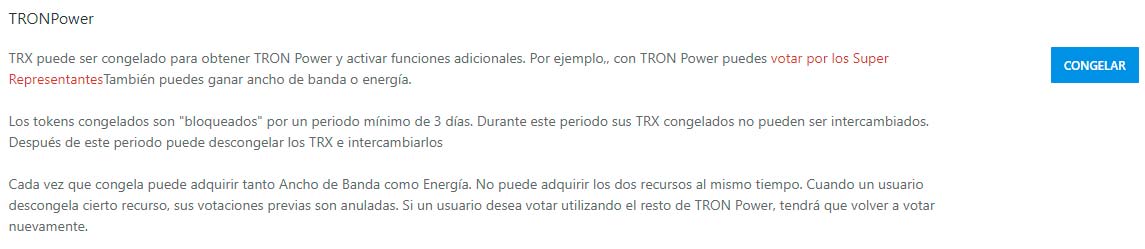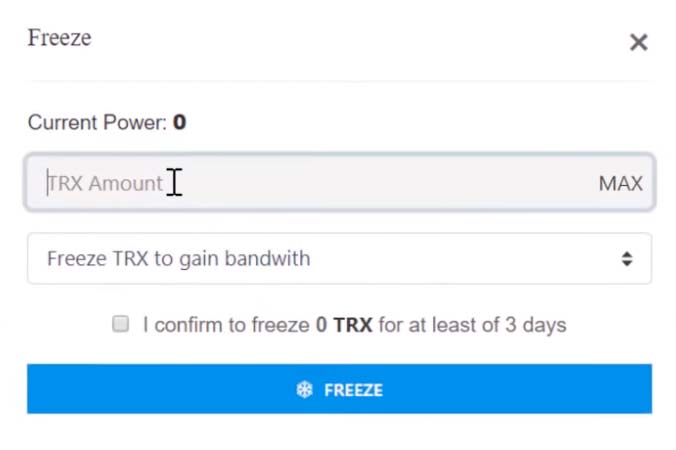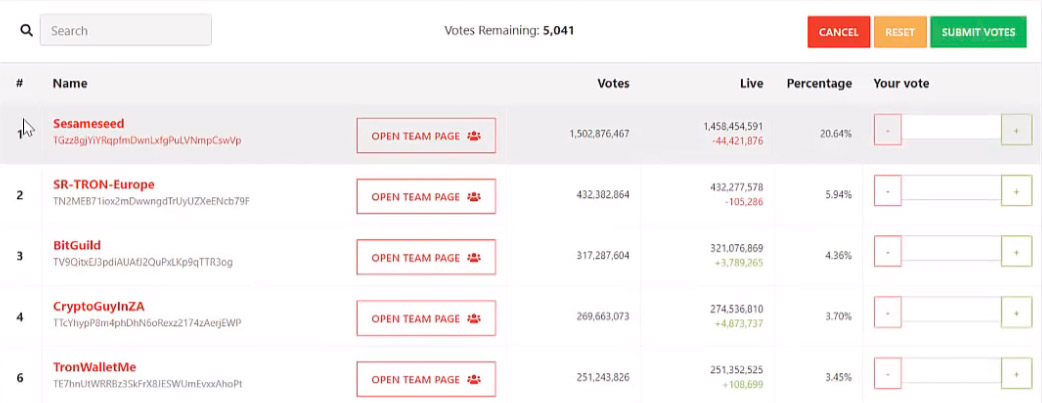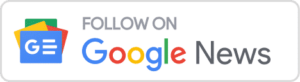Tronscan es el primer explorador de bloques basado en TRON, donde además de poder explorar bloques, transacciones, cuentas y cualquier tipo de consulta a la cadena de TRON, la plataforma cuenta con otras funcionalidades muy útiles para los usuarios de las criptomonedas.
Además de las funcionalidades típicas de cualquier explorador de bloques, Tronscan tiene su propia wallet integrada, un Exchange Descentralizado donde poder cambiar tokens de TRX, y un sistema de votos para los Super-Representantes de Tron entre otras muchas aplicaciones.
¿Cómo crear una wallet en Tronscan?
En la parte superior de la página principal, encontrará el botón [INICIE SESIÓN], en este menú desplegable aparecerán 3 opciones para crear una wallet o ingresar en una existente, estas opciones son, Tronlink, Ledger e Importar wallet. Vamos a explicar el proceso para crear una wallet de cada una de ellas.
tronlink
Gracias a la extensión de Google Chrome, podrá crear y gestionar fácilmente su wallet.
Una vez instalada la extensión, Tronlink solicita el ingreso de una contraseña y su verificación para ver asegurarse que la ha escrito bien, una vez introducida, podrá crear su wallet.
¿cómo Crear una Wallet de TRX en Tronlink y usarla en Tronscan?
- Una vez creada su contraseña, acceda a la wallet y pulse en [Create].
- Ponga un nombre a su wallet.
- Anote la mnemonic phrase (anótela en orden ya que este orden será necesario a la hora de verificarla).
- Verifique su mnemonic phrase para asegurarse que la ha guardado correctamente.
- Al pulsar en [Confirm] su wallet estará creado y listo para usarse.
Una vez creada la wallet en Tronlink, al acceder a Tronscan, (asegúrese que esta conectado a la wallet a través de la extensión) deberá pulsar en [INICIE SESIÓN], después en [Tronlink] y automáticamente podrá trabajar con su wallet desde la plataforma.
ledger
Si usted tiene una wallet fría Ledger Nano S, Ledger Nano X o Ledger Blue, puede conectar con Tronscan para manejar sus fondos de TRX. Para hacerlo puede seguir la guía que pone a disposición de sus usuarios la página de soporte de la plataforma.
Importar una wallet
Crear wallet
Para crear una wallet en esta opción, Pulsaremos en [Create] y después en [import a wallet].
En la ventana que aparece, podremos acceder a nuestra wallet si ya se ha creado uno previamente o crear una nueva.
- Como lo que queremos es crear uno nuevo, pulsaremos en [Crear Cartera].
- Después introduciremos la contraseña de nuestro wallet.
- Descargaremos en un archivo la clave encriptada.
- Guardaremos la clave privada e imprimiremos la cartera de papel. (Esta cartera de Papel es un documento PDF, el cual podemos imprimir en papel, donde aparece escrito tanto la dirección del wallet, como su private key, acompañado de un código QR de cada uno de estos datos para que su lectura con el móvil sea más sencilla).
- Su cuenta estará lista para ser usada.
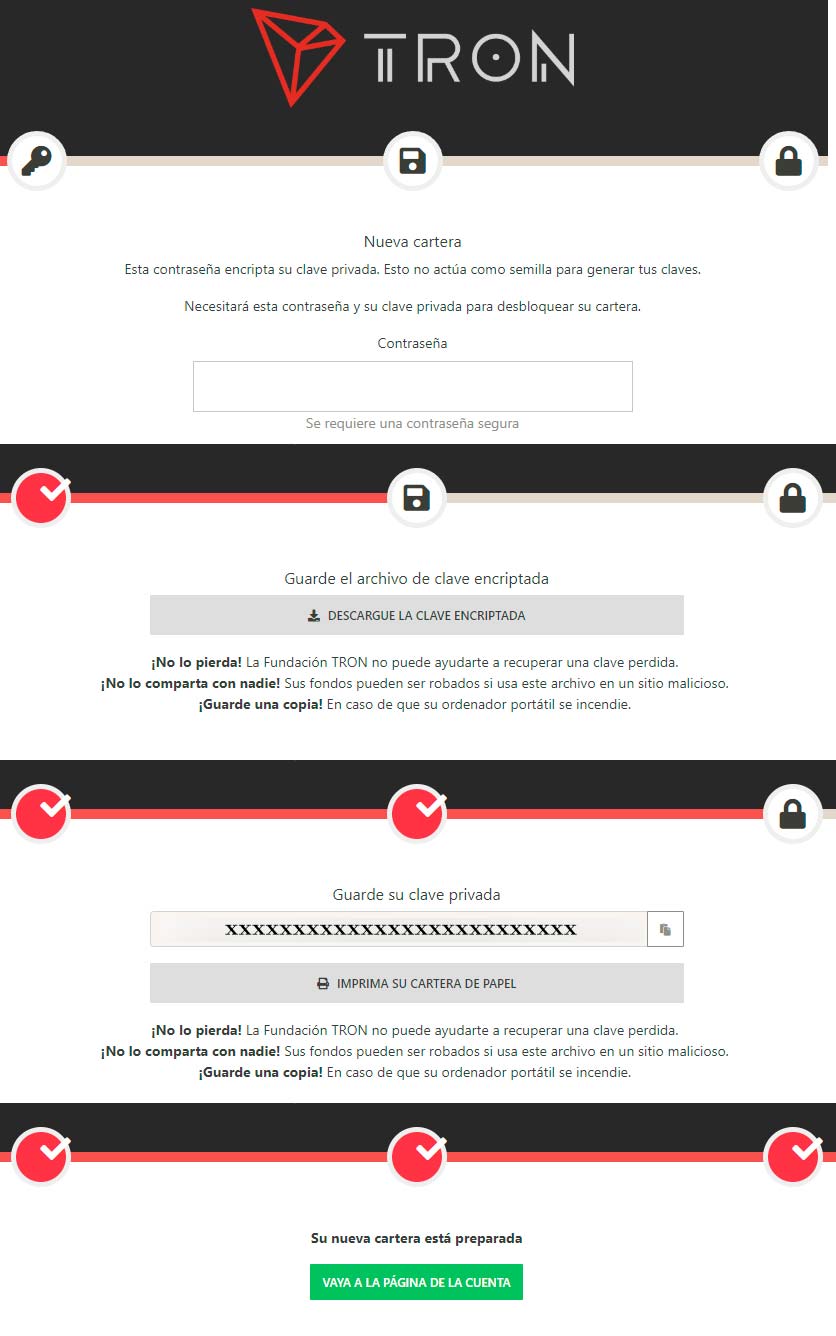
Acceder a la wallet
Una vez creado la wallet, existen 2 opciones para acceder.
Opción 1 – A través del archivo de clave encriptada (Que se guardó al crear el wallet en el paso 4)
- Pulse en [Seleccione Archivo] y búsquelo en la carpeta o dispositivo donde lo haya guardado, después pulse [Abrir].
- Introduzca la clave de desbloqueo, esta es la contraseña del wallet (Creada en el paso 2)
- Su cartera se habrá desbloqueado con éxito.
Opción 2 – A través de la clave privada
- Para acceder al wallet de tronscan desde esta opción, deberá utilizar la clave privada (que le fue proporcionada en el paso 4 junto al wallet de papel)
- Una vez puesta pulse en [Registrarse] y podrá acceder a su wallet.
Servicios Tronscan
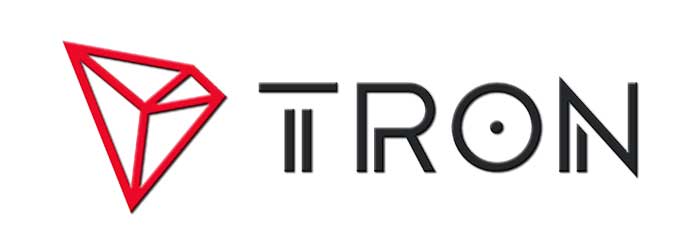
Además de ser un explorador de la blockchain de Tron, y ofrecer la función de monedero de esta criptomoneda, Tronscan permite realizar una infinidad de acciones, como por ejemplo votar Super Representantes y beneficiarse de ello.
Votar Super-Representantes en Tronscan
Una vez tenga sus TRX en la Wallet y acceda a ellos a través de Tronscan, podrá votar a los Super Representantes de Tron. Para ello, debe ir a la parte inferior de la página y buscar el botón [Congelar] (necesita tener al menos 1 TRX en el wallet para poder hacer esta acción).
- Una vez pulse el botón de congelar, deberá elegir la cantidad de TRX que desea congelar y confirmar que desea congelar estos activos por 3 días.
- Deberá esperar unos segundos hasta que la acción se realice por completo, para verificarlo puede observar que su balance de TRX congelados a pasado a TRON POWER.
- Una vez se hayan congelado los fondos, pulse en “votar por los super representantes” (Al lado del botón Congelar).
- Esto le llevará a una página donde podrá investigar sobre todos los Super Representantes que hay. Una vez sepa a quien quiere votar debe pulsar “Click here to start voting”
- Aquí deberá repartir sus votos o votar íntegramente al Super Representante a su elección, una vez repartidos los votos pulse [SUBMIT VOTES] y sus votos serán procesados.
- A cambio de sus votos, estos Super Representantes, le compensarán con tokens de Tron que se irán acumulando en su wallet, estos tokens pueden ser cambiados por TRX desde el DEX de TronScan.
Cambiar Tokens TRX obtenidos por los Super Representantes por TRX
Una vez haya obtenido Tokens de Tron y quiera cambiarlos por TRX, la operación es sencilla. Tan solo debe dirigirse al exchange de TRX Market. Para acceder a la wallet será necesario tenerla conectada con Tronlink.
Una vez acceda al exchange, podrá cambiar los tokens como en cualquier intercambio de criptomonedas.
Visión general del mercado de los tokens de Tron, participar en la emisión de tokens de TRX , acceder al listado de las Dapps de Tron y su evolución, son algunas de las posibilidades que ofrece Tronscan.
Enlaces de interés de TronScan
Si te interesa este proyecto y quieres estar informado de todo lo que ocurre, visita nuestra sección de Noticias sobre Tron [TRX]